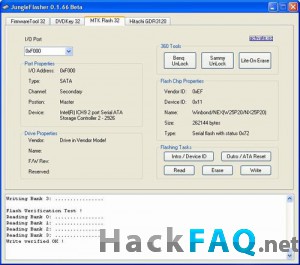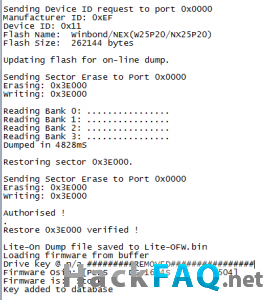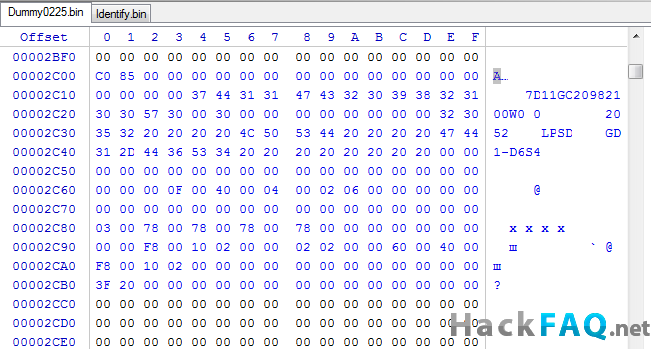Прошивка Xbox 360. Часть 3
Итак, ключ с вашего привода вы уже сняли, новая прошивка готова и нам осталось лишь записать всё это дело в привод!
В этой статье мы рассмотрим последний этап прошивки консоли XBOX360 (проверка, запись, решение проблем).
Начнем с того, что у многих остаются сомнения — а вдруг ключ не тот? К счастью, в JungleFlasher есть функция проверки ключа:
Щелкаем правой кнопкой мыши рядом с открытой прошивкой и видим окошко следующего содержания,
нажимаем — «Verify Key». Ключ будет сверен с ключом в приводе, выбранном в списке портов на вкладке — «DVDKey32».
В случае совпадения, программа напишет об этом в логе.
Внимание! Функция может не работать на приводах Hitachi и Samsung!
А теперь, можно смело переходить к записи новой прошивки.
1. Hitachi
Данные приводы нельзя прошивать, если они уже прошиты!
Перед прошивкой, возвращаем оригинальную прошивку:
Вводим в «Mode B», выбираем в списке приводов (см. Часть 1)
Выбираем действие «Restore Firmware» — нажимаем — «Restore Stock».
При этом набор оригинальных прошивок обязательно должен присутствовать в папке firmware рядом с программой!
Теперь можно выбрать — «Flash iXtreme» (Flash LT-Plus).
Также необходимо наличие прошивок LT+ для Hitachi в папке firmware!
После записи прошивки, можно отключать привод.
2. Samsung, BenQ
Запись отличается от чтения лишь тем, что нужно нажимать кнопку — «Write» вместо «Read». (См. Часть 1)
После завершения записи, следует нажать — «Outro/ATA Reset».
3. LiteOn (DG16D2S).
А вот LiteOn просто так статус 0х72 (полный доступ к памяти) не даст. Нужно его сначала стереть.
Для этого выполняем последовательно:
В вкладке — MTK Flash 32 нажимаем кнопку — «LiteOn Erase».
НИ В КОЕМ СЛУЧАЕ НЕ НАЖИМАЙТЕ ЕЁ, ЕСЛИ У ВАС НЕТ КЛЮЧА! ЭТО СОТРЕТ ЕГО ИЗ ПРИВОДА!
Соглашаемся с всеми предупреждениями, ждём ошибки — «Device Intro Failed!»
Теперь нажимаем — «Device ID», подтверждаем посылку запроса. Пойдут точки. Они будут идти две минуты — в это время, компьютер будет ждать ответа от привода. Пока они идут, перезагружаем привод (выключаем и включаем приставку). После включения привода, точки должны перестать идти, и должна появиться информация о памяти привода:
Вот теперь нажимаем — «Write» и смотрим, как прошивается привод.
Нажимаем — «Outro/ATA Reset» и видим привод в списке портов.
После записи, можно выключать питание привода и отключать его от компьютера.
4. LiteOn DG-16D4S (9504 и 0227)
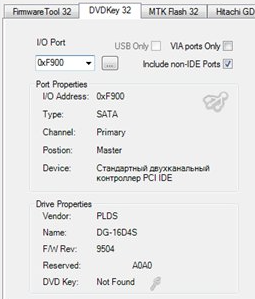
Переходим в MTK Flash 32, нажимаем ![]() , затем
, затем ![]()
Прошивка запишется, остается нажать ![]()
Решение проблем.
Hitachi
При прошивке прошитого Hitachi, ошибке записи, либо просто программного сбоя — привод может перестать определяться в программе. Если он не переходит в Mode B, либо не определяется после Mode B — его программно восстановить не получится! Придется выпаивать чип памяти и на программаторе записывать. Это процедура сложная и дорогостоящая, так что проще купить новый привод.
Samsung, BenQ
При ошибке записи в данные приводы, можно добиться разрешения на запись на компьютере с чипсетом VIA или Nforce. Также подойдет планка VIA VT6421
Нужно выбрать порт привода, нажать — «Device ID», потом — «Да» и перезагрузить привод.
Если привод не дает разрешения на запись (статус 71/73), восстановить его можно будет лишь особыми методами — о них расскажу в отдельной статье.
LiteOn DG-16D2S
С этими приводами чаще всего возникают проблемы. Основные причины:
После LiteOn Erase не перезагрузили, не получили разрешения на запись и не записали привод
На чипсете Nforce, компьютер завис на LiteOn Erase и опять же, привод оказался стерт
Произошла ошибка при записи и привод не отображается в программе.
Для решения проблемы, нужно лишь выбрать порт, на котором подключен привод и начать запись заново, не обращая внимания на то, что он не отображается. Распишу подробнее:
Многие забывают порт, на котором был привод, а для повторной записи, нужно точно выбрать порт привода.
Для «обнаружения» привода, просто выбираем порт и нажимаем — «Device ID» (выскочит запрос, но не он нам нужен) — в логе пишет статус на нем. Стертый привод (включить его тоже надо) будет выдавать статус — 0х80. Если статус не 80 — на запрос жмем — «Нет», выбираем следующий порт и проверяем опять. Если статус 80 — начинаем запись на этот порт (см. выше)
Если даже после перезагрузки, привод возвращает статус 80, придется записывать через MRA Hack (про MRA напишу в другой статье)
LiteOn DG-16D4S
Часто JungleFlasher записывает прошивку в привод, но неверно восстанавливает сектор ключа. Тогда достаточно лишь записать ключ в привод:
Сначала, включаем возможность записи ключа в JungleFlasher, для этого запускаем файл и добавляем в реестр информацию.
Затем, заспуфив прошивку в FirmTool 32 (см Прошивка, часть 2), наведя курсор на пустое место возле ключа в рамке Target, щелкнуть правой кнопкой мыши и выбрать WriteKey. Ключ запишется в привод на выбранном порте (в другой вкладке). UnLock не требуется.

Если и прошивка не записалась, причем UnLock уже не срабатывает, пробуем два метода:
1) Перезагружаем приставку, нажимаем комбинацию Shift+Ctrl+F9, затем Intro/Device ID. Если спросило Да или Нет, то способ не сработал, нажимаем Нет.
2) «Железный метод» — нажимаем Device ID, Да — выключаем приставку, заземляем MPX01

И включаем приставку. Должна выдать статус 0х72. Нажимаем Write.
Заземление лучше брать с штекера питания
Любой из них можно вытащить.
Обсуждение статьи и помощь на нашем форуме.